实现快速批量筛选和横向筛选(实现快速批量筛选和横向筛选的方法)
在Excel表格中数据的筛选是我们经常会用到的功能。简单的按列纵向筛选、一个个勾选要筛选的内容不仅效率慢,而且有时不能满足我们的需要。今天为朋友们分享一种巧用条件格式和格式查找,实现的批量筛选和横向筛选。
一.简单的单列批量筛选
1.实例要求:
在这下图这张成绩表中要先筛选出语文成绩不及格分的同学。
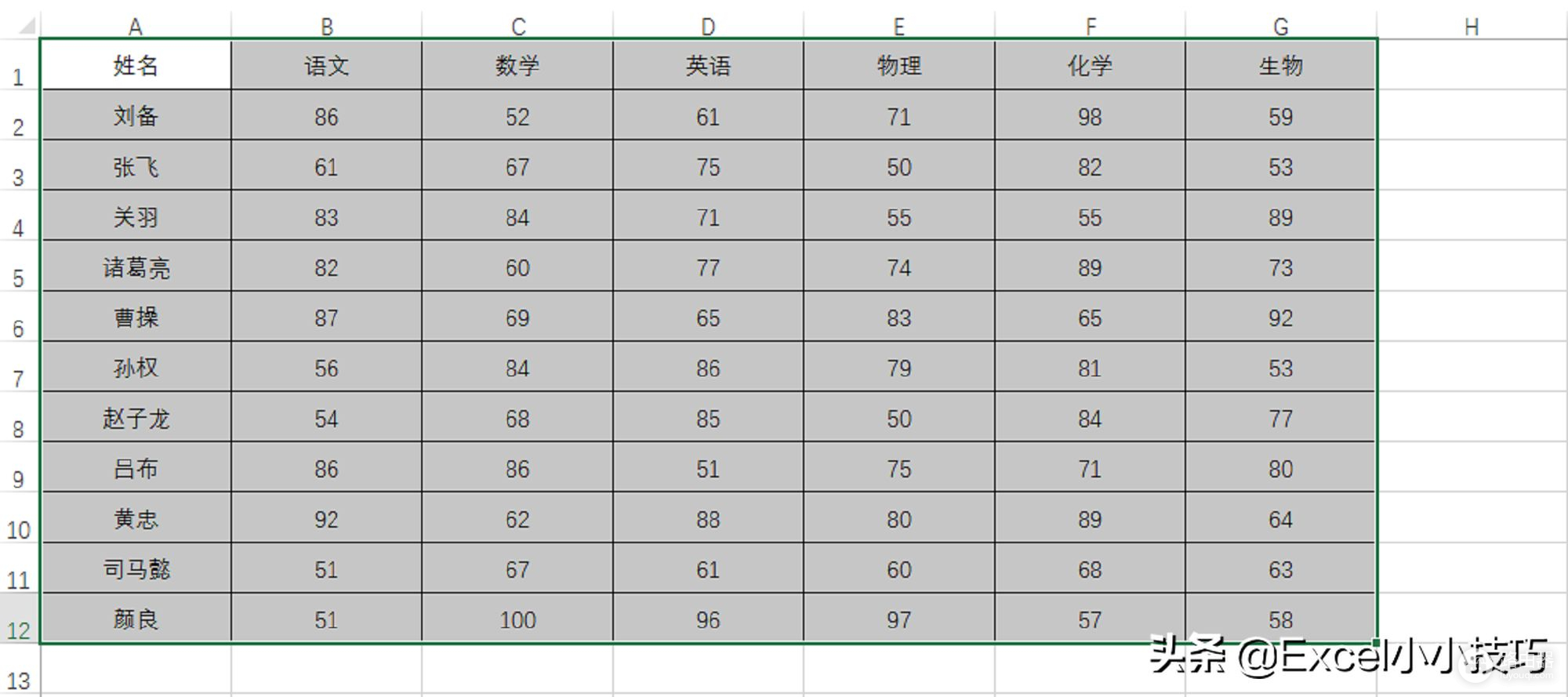
2.操作步骤:
选择所有的语文成绩→开始→条件格式→突出显示单元格规则→小于→输入数值60,并设置一个格式(填充一个颜色)→选择第一行筛选(Ctrl+Shift+L筛选快捷键)→按颜色筛选→选择刚才设置的单元格颜色→完成。
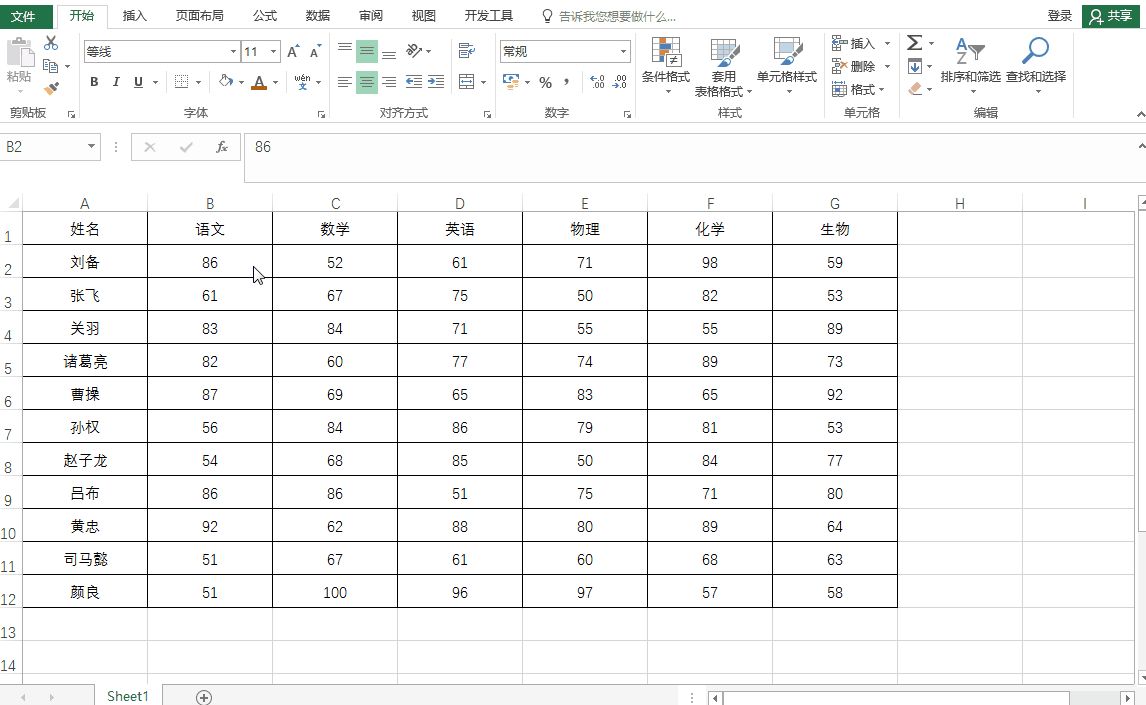
说明:
1.条件格式并不是真实的单元格格式。当单元格内容发生变化不符合条件格式时,单元格的格式也会随之变化。
2.格式查找时,通过条件格式为单元格设置的格式对格式查找无效。
3.如果要将条件格式转化成真实的单元格格式,可以通过剪贴板的保留源格式粘贴来实现。(下文中会有动态演示)
二.多列批量筛选:
1.实例要求:
在上图的成绩表中筛选出所有成绩都及格的同学。
2.操作步骤:
(1)使用条件格式突出显示成绩小于60的单元格:
选择所有的成绩→开始→条件格式→突出显示单元格规则→小于(注意这里是小于)→输入数值60,并设置一个格式(注意这个颜色一定要与下面查找的颜色一致,可以自定义一个颜色)。
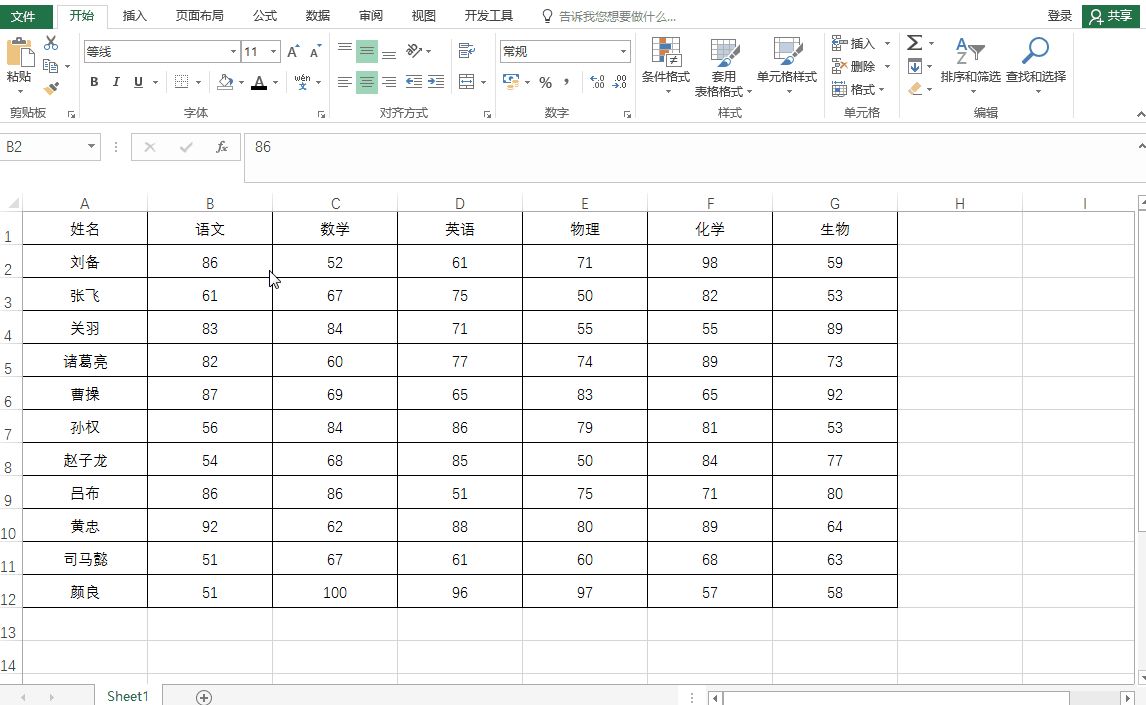
(2)将条件格式转换为真实的单元格格式:
Ctrl+A选择所有数据→Ctrl+C复制→点开剪贴板下方倒三角→选择要粘贴的内容→移动鼠标到粘贴数据的右下角→选择保留源格式。
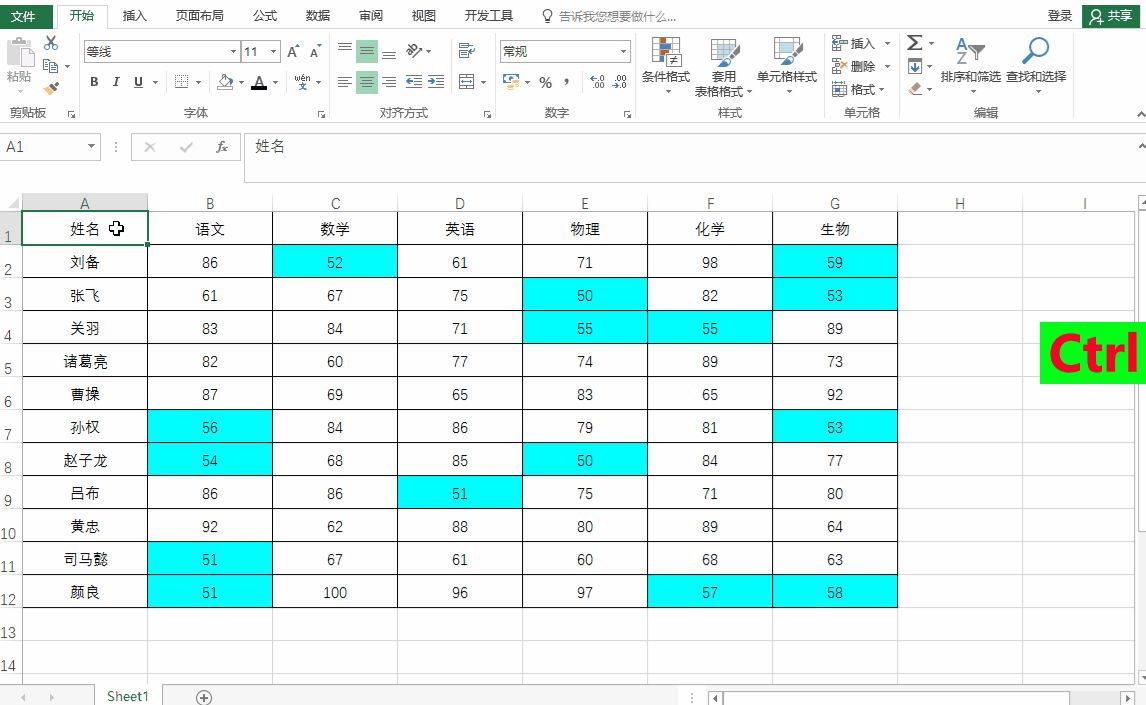
(3)按格式查找成绩不及格的成绩,将其隐藏
Ctrl+F查找→选项→格式(选择条件格式时设置的格式)→确定→查找全部→Ctrl+A选择所有查找结果→关闭查找窗口→Ctrl+9隐藏所选单元格所在的行→完成。
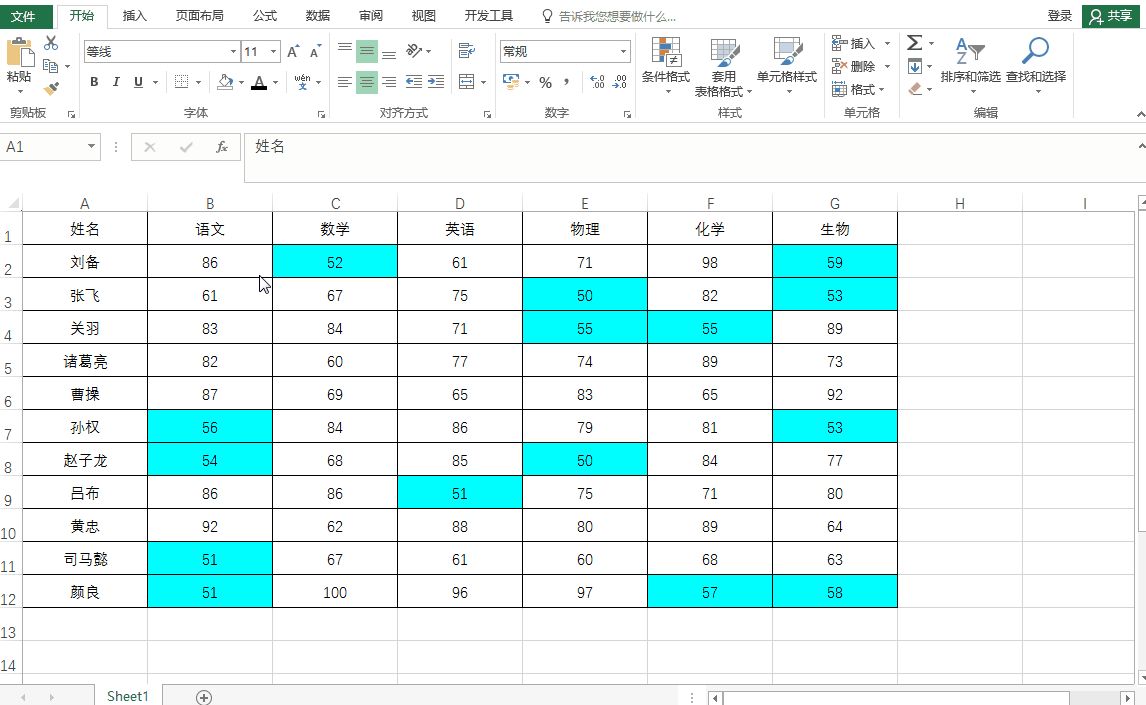
三.按行筛选
1.按行筛选与上述多列批量筛选做法类似,只是最后要查找完成后按住Ctrl+0隐藏所选单元格所在的列。
2.动态演示:
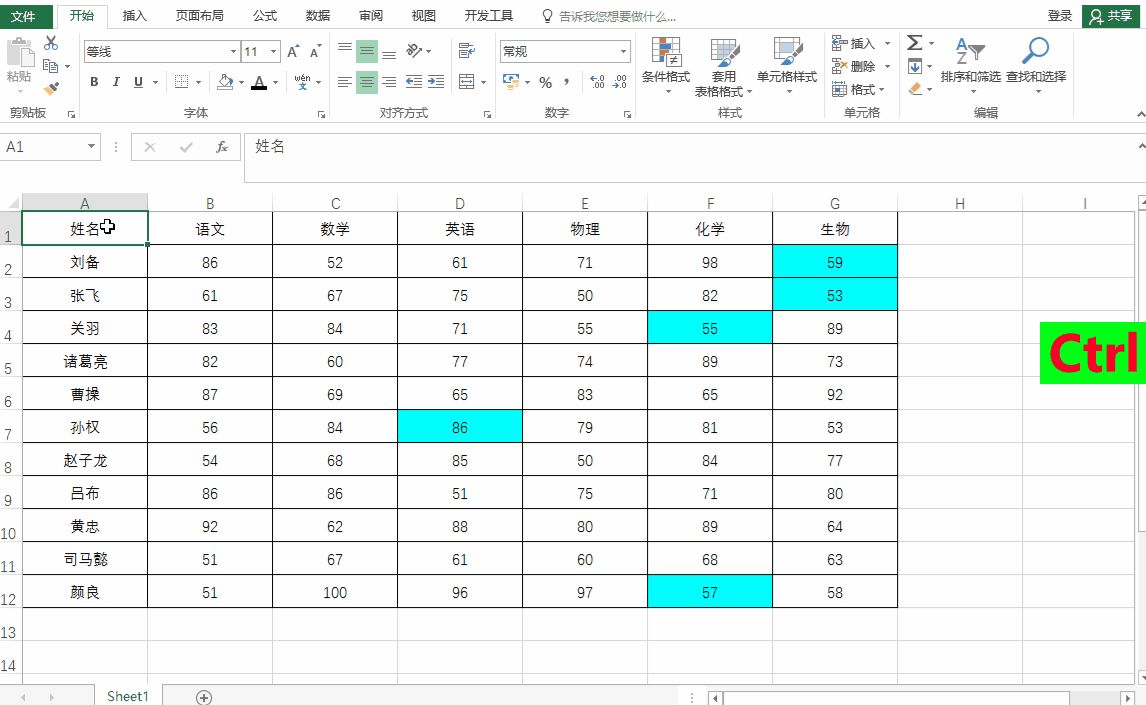
总结,Excel版本的不同格式查找兼容性不同,有的版本在查找时可以直接从单元格中选取。
PS:感觉有用的朋友帮忙给个关注、点赞转发,坚持原创不易,感谢您的阅读。














